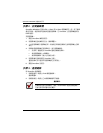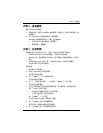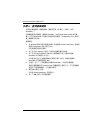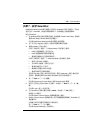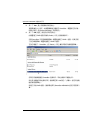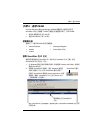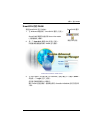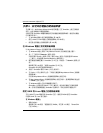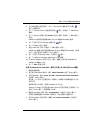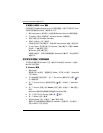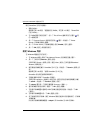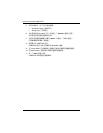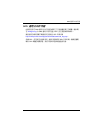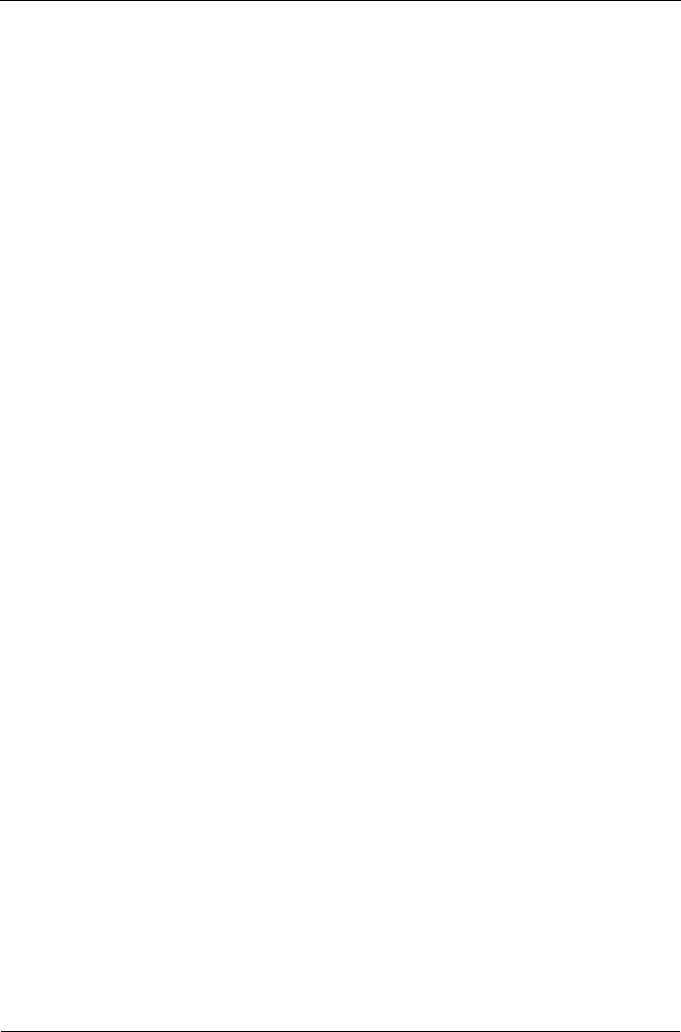
SmartStor NS4300N 快速安裝手冊
138
步驟
9
:設定其他電腦的網路磁碟機
在步驟 7 中,NAS Setup Wizard (NAS 設定精靈 ) 已在 SmarStor 上建立預設資
料夾,並設為電腦中的網路磁碟機。
如果未安裝 SmartStor 軟體而需要設定其他電腦的網路磁碟機時,應使用此電腦
的作業系統進行:
• 在 Windows 電腦上設定網路磁碟機 ( 第 138 頁 )
• 設定 UNIX 或 Linux 電腦上的網路磁碟機 ( 第 138 頁 )
• 設定麥金塔電腦上的網路磁碟 ( 第 140 頁 )
在 Windows 電腦上設定網路磁碟機
以 My Network Places ( 我的網路位置 ) 設定網路磁碟機:
1. 在 Windows 桌面上按兩下 My Network Places ( 我的網路位置 ) 圖示。
2. 按一下工具列中的 Search ( 搜尋 ) 按鈕。
如果未顯示 Search ( 搜尋 ) 按鈕,請從 View ( 檢視 ) 功能表選擇
Toolbars
( 工具列 ),然後選擇
Standard Buttons
( 標準按鈕 )。
3. 請在電腦名稱欄位輸入 SmartStor 的 IP 位址,然後按一下 Search ( 搜尋 ) 按
鈕。
請參閱在第 135 頁的 「搜尋 SmartStor 的 IP 位址」
SmartStor 即出現在搜尋結果清單內。
4. 按兩下 SmartStor 顯示 Public ( 公用 ) 資料夾。
5. 在 Public ( 公用 ) 資料夾上按一下滑鼠右鍵選擇
Map Network Drive
( 對應網
路磁碟機 )。
即出現 Map Network Drive ( 對應網路磁碟機 ) 對話方塊。
6. 在 Map Network Drive ( 對應網路磁碟機 ) 對話方塊中,選擇磁碟機代號並按
下 Finish ( 完成 ) 按鈕。
7. 在 Windows 桌面上的我的電腦圖示按兩下。
SmartStor 上將會出現 Public ( 公用 ) 資料夾,設為我的電腦下的網路磁碟
機。您現可將檔案複製至 SmartStor 的資料夾,或從此資料夾複製出來。
設定 UNIX 或 Linux 電腦上的網路磁碟機
在從 UNIX 或 Linux 電腦存取 SmartStor 之前,應使用 PASM 設定 SmartStor,
以便與 UNIX 及 Linux 進行通訊。
在 Windows 電腦上
1. 啟動 PASM。
請參閱在第 136 頁的 「瀏覽器內的 PASM」 或在第 137 頁的 「SmartSYN
內的 PASM」。